Erro de reprodução do Plex: causas e como corrigi-lo
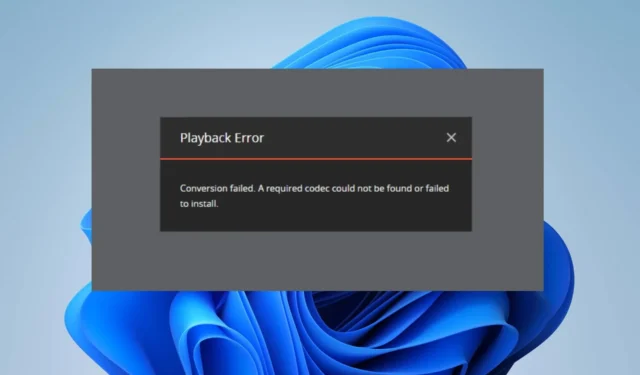
Os usuários do Plex em diferentes plataformas reclamaram de um erro de reprodução ao abrir um arquivo de mídia. Isso impede o acesso para transmitir ou acessar o conteúdo do arquivo de mídia.
No entanto, o desafio permanece como superar e resolver o erro de reprodução no Plex. Portanto, este guia fornecerá etapas detalhadas para corrigi-lo.
O que não está disponível para reprodução significa no Plex?
- Erro não disponível para reprodução refere-se a um item de mídia que não pode ser transmitido ou reproduzido por meio do Plex Media Server ou do aplicativo Plex .
- O erro de reprodução do Plex indica uma falha durante a transmissão ou reprodução do item de mídia selecionado.
Resumindo, o conteúdo do erro de reprodução não está disponível no Plex Media Server ou no aplicativo Plex.
Quais são os erros comuns de reprodução no Plex?
- Falha na conversão. O transcodificador encontrou uma situação de impasse e não está progredindo.
- O vídeo não começou a ser reproduzido a tempo – Quando o conteúdo demora muito para carregar.
- A conexão com o servidor não é rápida o suficiente – Ocorre devido ao congestionamento da rede ou velocidade lenta da Internet.
- A reprodução não foi possível. Nenhum fluxo compatível está disponível no momento. Tente novamente mais tarde ou entre em contato com o administrador do sistema para obter detalhes.
- O servidor não é poderoso o suficiente para converter vídeo – Muitas vezes, isso está relacionado a problemas com o servidor e pode exigir a verificação do status do servidor para saber se está ativo.
- Ocorreu um erro ao tentar reproduzir este vídeo. Tente reiniciar o Plex Media Server e este aplicativo.
Por que ocorre um erro de reprodução?
- O arquivo de mídia associado ao item pode estar ausente ou inacessível pelo servidor Plex.
- Problemas temporários com o servidor Plex ou com a rede podem impedir que a mídia seja acessada para reprodução.
- Conexões de internet lentas ou instáveis podem resultar em buffering ou interrupções na reprodução.
- Um formato de arquivo não compatível no servidor Plex ou no dispositivo cliente pode gerar o erro.
- Alguns conteúdos podem estar disponíveis na biblioteca do Plex, mas não podem ser reproduzidos devido a restrições de licenciamento ou limitações geográficas.
- O proprietário do servidor pode ter restringido alguns itens de mídia que você deseja acessar.
- Pacotes de codecs ou drivers de dispositivo não suportados podem acionar o erro de reprodução.
No entanto, você pode resolver o erro usando as etapas de solução de problemas discutidas na próxima seção deste artigo.
Como corrijo o erro de reprodução do Plex?
Recomendamos que você observe as seguintes verificações preliminares:
- Tente reiniciar o Plex Media Server e o aplicativo que você usa para acessar o Plex para resolver problemas temporários.
- Desligue e ligue seu roteador/modem ou conecte-se a uma rede estável para corrigir o congestionamento de rede em seu dispositivo.
- Se você usa VPN ou proxy, desative-o temporariamente para ver se resolve o erro de reprodução.
- Verifique se o Plex e o dispositivo cliente suportam o formato de arquivo de mídia. Caso contrário, converta o arquivo para um formato compatível usando ferramentas dedicadas.
- Desative VPN ou proxy temporariamente para corrigir as interferências e veja se resolve o erro de reprodução.
Caso essas verificações preliminares não consertem o erro, prossiga com as soluções destacadas abaixo:
1. Altere a qualidade do vídeo no aplicativo Plex ou na web
- Inicie o aplicativo Plex em seu dispositivo ou navegador da web.
- Escolha o item de mídia que deseja reproduzir na biblioteca do Plex.
- Clique no item de mídia para iniciar a reprodução. Você deve receber a mensagem de erro de reprodução e, em seguida, vá para Mais.
- Para a web, clique no ícone de configurações durante a reprodução.
- Clique na opção Configurações de reprodução e selecione Qualidade.
- Marque a caixa para Qualidade do original.
- Depois de selecionar a qualidade do vídeo, salve as alterações.
2. Limpe os dados do Plex Media Server
- Certifique-se de que o Plex Media Server e quaisquer aplicativos Plex estejam fechados.
- Pressione a tecla Windows+ Epara abrir o File Explorer .
- Vá para o seguinte local no File Explorer:
C:\Users\<your_username>\AppData\Local\Plex\ - Substitua <your_username> pelo seu nome de usuário real do Windows.
- Na pasta Plex , localize a pasta Cache, clique com o botão direito do mouse e selecione Excluir no menu suspenso.
- Encontre a pasta Transcode na mesma pasta, clique com o botão direito nela e selecione Excluir no menu de contexto.
- Reinicie o Plex Media Server e abra o aplicativo Plex para verificar se o erro de reprodução persiste.
Limpar o cache ajudaria a resolver problemas de reprodução e liberar espaço de armazenamento usado pelos dados armazenados em cache. Além disso, ele exclui dados corrompidos que interferem em seu processamento.
3. Altere a qualidade do transcodificador do player Plex
- Abra seu navegador da Web e acesse o aplicativo da Web Plex ou inicie o Plex Player .
- No canto superior direito, clique no ícone do usuário e escolha o player para o qual deseja alterar a qualidade do transcodificador.
- Clique no ícone de configurações no canto superior direito.
- Selecione Qualidade e clique na opção Transcodificador .
- Altere a qualidade do transcodificador para automático e clique no botão Salvar alterações.
Se você tiver mais perguntas ou sugestões, por favor, deixe-as na seção de comentários.



Deixe um comentário